Je snadné povolit a také skrýt dok na vašem Macu se systémem macOS. Pokud jde o panel nabídek, který se nachází v horní části vaší pracovní plochy, je třeba věci trochu doladit. V minulosti jste pravděpodobně potřebovali aplikaci třetí strany, abyste skryli panel nabídek, už ne.
Zde je rychlý tip, který vám pomůže!
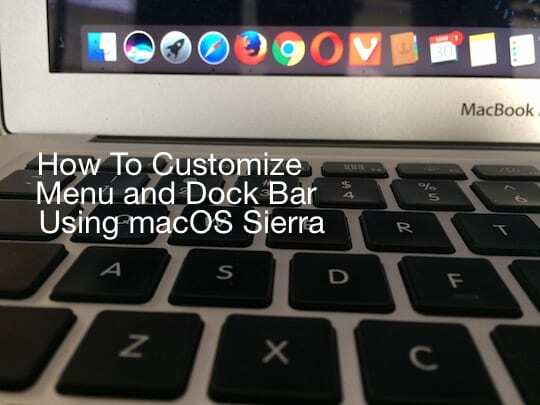
S macOS Sierra je poměrně snadné povolit a zakázat panel nabídek v horní části obrazovky.
Obsah
- Povolte a zakažte panel nabídek v horní části obrazovky vašeho MacBooku
-
Jak povolit nebo zakázat Dock na vašem MacBooku
- Související příspěvky:
Povolte a zakažte panel nabídek v horní části obrazovky vašeho MacBooku
Krok – 1 Klikněte na > Předvolby systému
Krok – 2 Klikněte na Obecné
Krok – 3 Druhé zaškrtávací políčko na obrazovce „Automaticky skrýt a zobrazit lištu nabídek“ je klíčové nastavení. Zaškrtněte toto políčko.
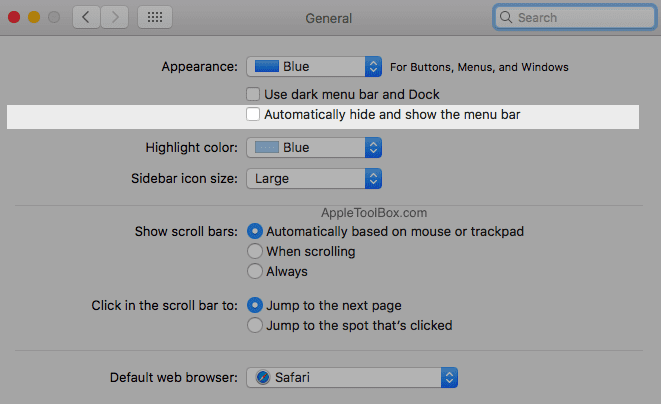
Tím skryjete panel nabídek z horní části obrazovky.
Jak povolit nebo zakázat Dock na vašem MacBooku
Chcete-li zakázat zobrazování vašeho doku na hlavní obrazovce, klikněte na systémové předvolby a poté na Dock.
Zde zaškrtněte políčko „Automaticky skrýt a zobrazit dok“ a váš dok bude skrytý. Zobrazí se pouze tehdy, když přetáhnete ukazatel myši na spodní část obrazovky.
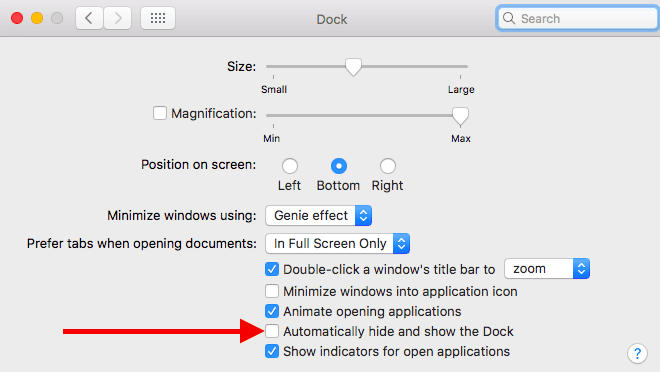
Na této obrazovce si můžete také přizpůsobit ikonu a velikost doku a také změnit polohu doku na obrazovce.
Chcete-li změnit celkovou velikost položek doku, klikněte a přetáhněte posuvník velikosti, dokud se vám nebude líbit velikost, která se vám líbí.
Podobně, pokud chcete, aby se dok přesunul ze své výchozí spodní polohy, klikněte na možnosti „Pozice na obrazovce“ a dok se přizpůsobí novému umístění.
Jedná se o jednoduchá nastavení, která máme tendenci časem zapomínat. Bude to užitečný tip, až se příště budete snažit najít chybějící dok nebo panel nabídek na Macbooku se systémem macOS Sierra.
Doufáme, že vám tento rychlý tip pro Mac byl užitečný. Pokud se chcete podělit o některé ze svých oblíbených tipů pro Macbook, dejte nám vědět v komentářích níže.

Sudz (SK) je posedlý technologií od brzkého příchodu A/UX na Apple a je zodpovědný za redakční směřování AppleToolBoxu. Sídlí v Los Angeles, CA.
Sudz se specializuje na pokrytí všech věcí macOS a v průběhu let zkontroloval desítky vývojů OS X a macOS.
V minulém životě Sudz pomáhal společnostem ze seznamu Fortune 100 s jejich technologickými a obchodními aspiracemi na transformaci.